כיצד לבדוק את דור המעבד של אינטל של מחשב נייד
Miscellanea / / November 28, 2021
אומרים שיחידת העיבוד המרכזית או ה-CPU הם המוח של המחשב מכיוון שהוא מטפל בכל התהליכים ושולט בכל הציוד ההיקפי. הוא מספק את כוח העיבוד למערכת ההפעלה כדי לבצע כל משימה נתונה. ה-CPU מבצע פעולות אריתמטיות בסיסיות, קלט/פלט ופעולות לוגיות המפורטות בהוראות בתוכנית. בעת רכישת מחשב נייד חדש, כדאי לבחור אחד בהתאם למעבד ולמהירות שלו. מכיוון שמעט מאוד אנשים יודעים על אותו הדבר, לקחנו על עצמנו ללמד את הקוראים שלנו כיצד לבדוק את הדור של מעבד אינטל של מחשב נייד. כך שתוכל לקבל החלטה מושכלת.

תוכן
- כיצד לבדוק את דור המעבד של אינטל של מחשב נייד
- שיטה 1: דרך סעיף אודות בהגדרות
- שיטה 2: דרך מידע מערכת
- שיטה 3: דרך מנהל המשימות
- שיטה 4: דרך הכלי לזיהוי מעבד של Intel
כיצד לבדוק את דור המעבד של אינטל של מחשב נייד
יש רק שתי חברות לייצור מעבדים בעולם, כלומר. אינטל ו AMD או התקני מיקרו מתקדמים. שתי ענקיות הטכנולוגיה מבוססות בארצות הברית ובעיקר מתמקדות בייצור התקני מוליכים למחצה כולל מעבד, לוח אם של GPU, ערכת שבבים וכו'. תאגיד אינטל נוסדה על ידי גורדון מור ורוברט נויס ב-18 ביולי 1968 בקליפורניה, ארה"ב. המוצרים המתקדמים והעליונות שלה בתעשיית המעבדים למחשבים הם מעבר להשוואה. אינטל מייצרת לא רק מעבדים אלא גם מייצרת מחשבי-על, כונני Solid State, מיקרו-מעבדים ואפילו מכוניות לנהיגה עצמית.
מעבדים מסווגים לפי דורות ומהירויות שעון. נכון לעכשיו, ה הכי מאוחר הדור במעבדי אינטל הוא דור 11. דגמי המעבדים בהם נעשה שימוש הם Intel Core i3, i5, i7 ו-i9. הכרת סוג המעבד תעזור לך בזמן משחק, שדרוג חומרה, תאימות יישומים וכו'. אז תן לנו ללמוד כיצד לבדוק את הדור של מחשב נייד.
שיטה 1: דרך סעיף אודות בהגדרות
זוהי השיטה הפשוטה והקלה ביותר לקבוע את דור המחשב הנייד. הנה איך לבדוק את יצירת מעבד אינטל של מחשב נייד באמצעות הגדרות Windows:
1. ללחוץ מקשי Windows + X לפתוח תפריט משתמש כוח של Windows.
2. כאן, לחץ על מערכת, כפי שמוצג.
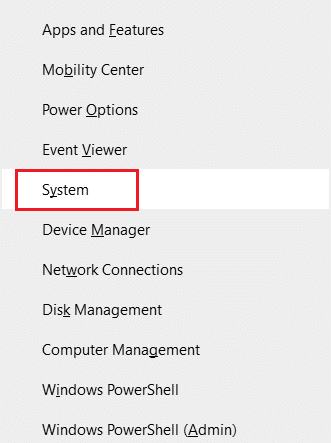
3. זה יפתח את על אודות סעיף מ הגדרות. עכשיו מתחת מפרטי המכשיר, שימו לב לפרטי המעבד, כפי שמוצג להלן.

הערה: ה ספרה ראשונה בסדרה מייצג את דור המעבד. בתמונה למעלה, מתוך 8250U, 8 מייצג 8ה'דוֹרמעבד Intel Core i5.
קרא גם:11 כלים בחינם לבדיקת תקינות וביצועי SSD
שיטה 2: דרך מידע מערכת
זוהי שיטה מהירה נוספת שבה אתה יכול למצוא מידע מפורט על תוכנת המערכת ותצורת החומרה. הנה איך לבדוק את דור המעבד של אינטל של מחשב נייד ב-Windows 10:
1. לחץ על שורת החיפוש של Windows וסוג מידע מערכת. לאחר מכן, לחץ על לִפְתוֹחַ, כפי שמוצג.
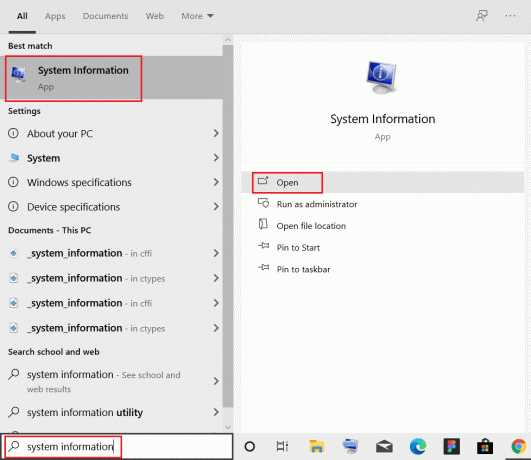
2. שימו לב לפרטים הרצויים כנגד המעבד קטגוריה תחת סיכום מערכת.
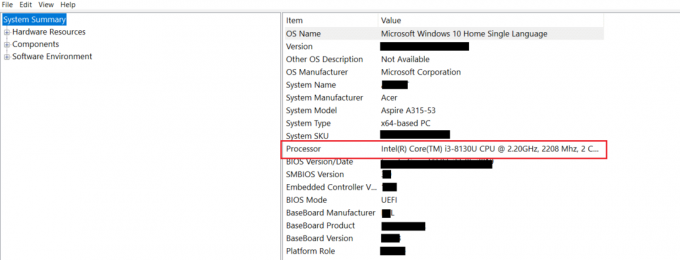
שיטה 3: דרך מנהל המשימות
הנה איך לבדוק את יצירת מעבד אינטל של מחשב נייד באמצעות מנהל המשימות:
1. לִפְתוֹחַ מנהל משימות על ידי לחיצה מקשי Ctrl + Shift + Esc יַחַד.
2. לך אל ביצועים לשונית, וחפש מעבד.
3. כאן, הפרטים של המעבד שלך יינתנו כפי שמודגש להלן.
הערה: ה ספרה ראשונה בסדרה המודגשת, מייצגת את דור המעבד, למשל. 8ה' דוֹר.

קרא גם: בדיקת מספר סידורי של Lenovo
שיטה 4: דרך הכלי לזיהוי מעבד של Intel
יש שיטה נוספת שבאמצעותה אתה יכול לזהות את דור המעבדים של אינטל. שיטה זו משתמשת בתוכנית של Intel Corporation כדי לענות על שאלתך כיצד לבדוק ייצור מעבד אינטל.
1. הורד כלי זיהוי המעבד של אינטל והתקן אותו על המחשב האישי שלך.

2. כעת הפעל את התוכנית, כדי להציג את הפרטים של המעבד שלך. הנה ה דור מעבד מודגש להלן.
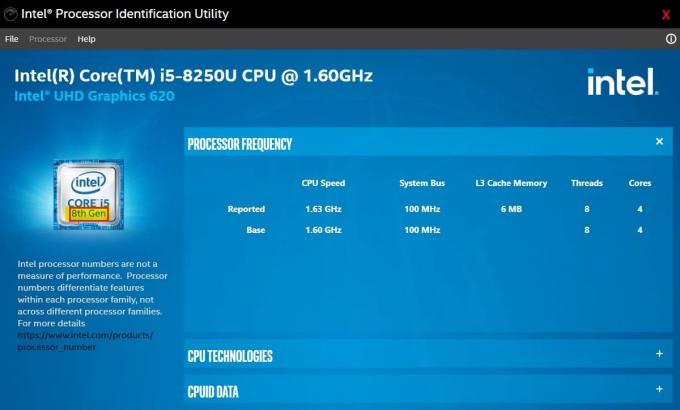
מוּמלָץ:
- כיצד להגדיר 3 מסכים במחשב נייד
- כיצד להיכנס ל-BIOS ב-Windows 10
- כיצד להפעיל את Telnet ב-Windows 10
אנו מקווים שהמדריך הזה היה מועיל והצלחת ללמוד כיצד לבדוק את דור המעבד של אינטל של מחשב נייד. ספר לנו איזו שיטה הכי אהבת. אם יש לך שאלות או הצעות כלשהן, אל תהסס לשלוח אותן בקטע ההערות למטה.



